基于TeXlive,使用Sublime Text 3编写LaTeX
(请看完全文再安装)首先,安装可参照博客 LaTeX零基础入门教程。其中,环境配置采用了——TeXlive+TeXstuido,还推荐了许多LaTeX模板网站。
win10笔记本 taxstudio 使用模版后经常停止工作,卡死!!!
注意事项:
1、Texlive安装路径不要有中文。
2、Texstudio的安装路径可与Texlive在同一个文件夹下。
3、 模板放置的路径也不要有中文。(这是关键!!!)
然而,似乎并没什么懒用。
换个思路:
(Texlive安装按照前一个博客就行。)
所以,我试了Sublime text 3 这款编辑器,可参考 这篇博客以及 Sublime Text 下的 LaTeX 及高级应用、 使用Sublime Text 3编写LaTeX。
win10安装步骤:
1、准备软件
Texlive提取码:i89b 、Sublime text 3提取码:3nyx、SumatraPDF
提取码:fll5
2、安装顺序:
安装Texlive->安装Sublime text 3->安装SumatraPDF。
3、安装Texlive:
参考博客的第1、2步;(这一步耗时我两个多小时,建议无事时安装)
- 下载texlive镜像(推荐使用清华源 (超级无敌非常快) 下载 texlive2019.ios)
https://mirrors.tuna.tsinghua.edu.cn/CTAN/systems/texlive/Images/https://mirrors.tuna.tsinghua.edu.cn/CTAN/systems/texlive/Images/

- 安装texlive
解压texlive镜像文件,在主目录中找到install-tl-advanced.bat文件,双击。 更改安装路径

为了检验是否安装成功,可以打开命令行窗口(win+R cmd),执行" tex -v” 命令,如果返回tex的版本信息,则安装成功。
latex -v :输出latex的版本信。这些版本信息正常输出,则说明TeX Live的安装完全正常。
4、安装Sublime text 3:
-
Sublime text 3为免安装版本,下载解压即可
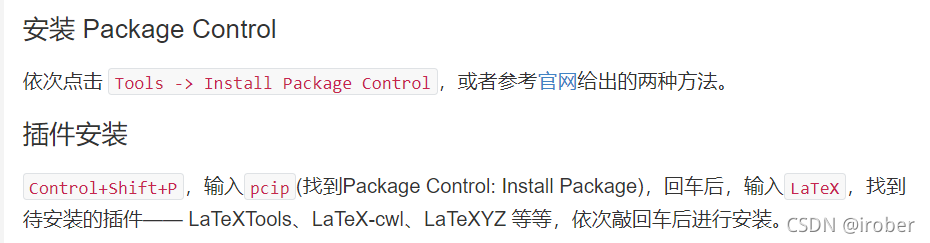
-
配置:选择 Preferences -> Browse Packages,选择并进入LaTeXTools 文件夹,使用 Sublime Text 3打开LaTeXTools.sublime-settings文件,并定位到220行。内容大概如下所示:
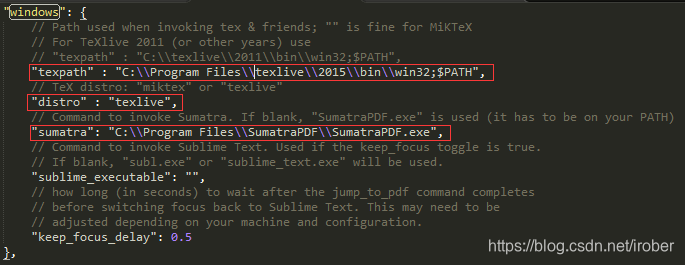
修改其中的texpath和sumatra为你的安装路径,并修改distro为texlive -
再定位到179行左右。内容大概如下所示:
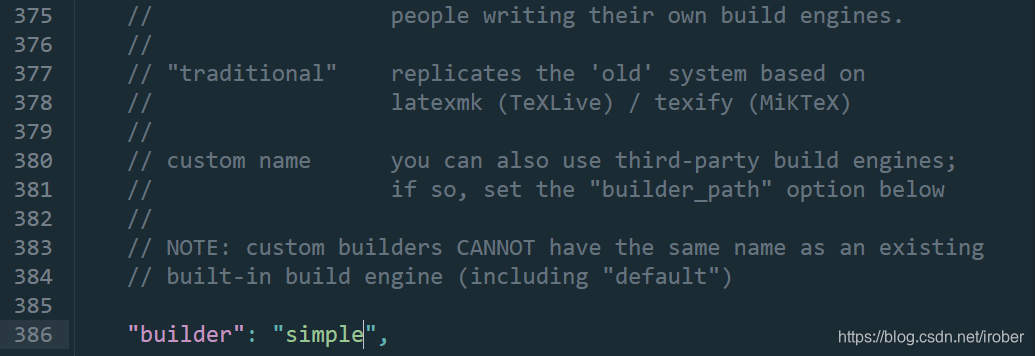
将builder改为simple。
保存后退出即可。
5、安装SumatraPDF:
参考博客的安装LaTeXTools 插件的第二步-配置。
-
修改环境变量PATH
将 SumatraPDF 的主程序目录添加到环境变量PATH,这一步很重要,否则下一步会无法进行。
右击我的电脑,选择属性,点击左侧的高级系统设置,再点击下方的环境变量。双击环境变量PATH,在最后面加入;C:\Program Files\SumatraPDF。点击确定退出即可。(具体操作时,将路径替换成 SumatraPDF.exe 所在的目录,这里的分号是英文的分号) -
配置 SumatraPDF 反向搜索
打开命令提示符(win+R->cmd),执行以下命令:(将其中的安装路径替换成你实际的安装路径)
sumatrapdf.exe -inverse-search "\"D:\Sublime_Text3_Stable_Build_3176_x64_Chs\Sublime_Text3_Stable_Build_3176_x64_Chs\Sublime Text\sublime_text.exe\" \"%f:%l\"

其中,sumatra为你的SumatraPDF安装路径。再返回博客按照安装 Sumatra PDF的步骤继续。
双向选择使用:
正向搜索(要跳至PDF文件中与当前光标位置相对应的点):Ctrl + l,j(即按Ctrl + l,然后释放Ctrl和l键,然后快速键入j键)
反向定位:双击左键
6、安装 ImageMagick & GhostScript
这一步是为了实现行间公式和插图的实时预览。
- 安装 ImageMagick
这一步需要注意的是,必须勾选上两个:添加系统环境变量、安装实用工具,如图所示:
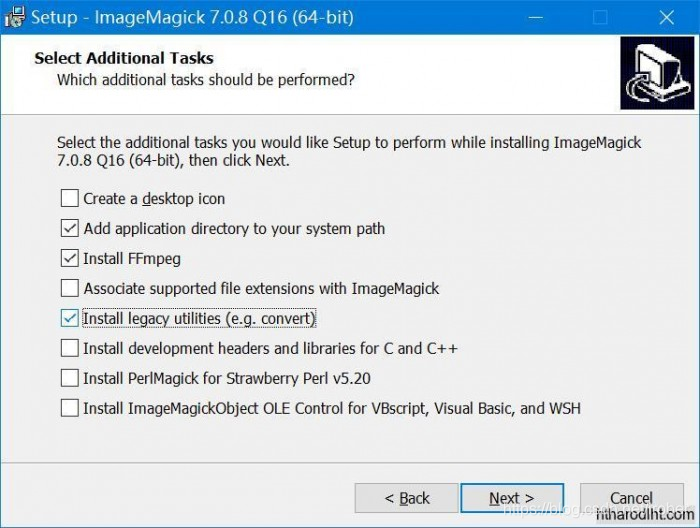
- 安装 GhostScript
从官网上下载后安装。将安装环境加入环境变量。
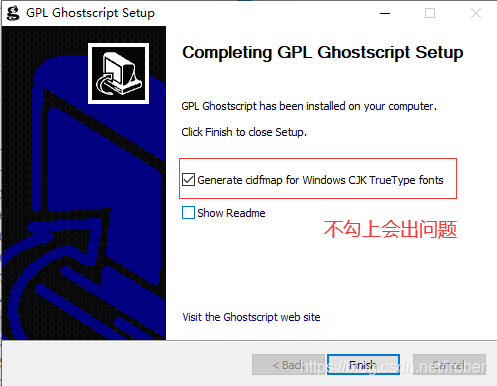
安装刚下载的 Ghostscript 和 ImageMagick。在此电脑 > 属性 > 高级系统设置 > 环境变量(N)…的Path变量中检查是否有Ghostscript 和 ImageMagick,如下图:
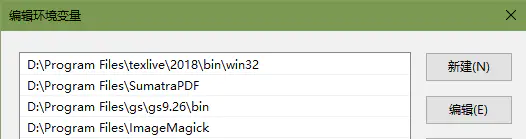
选择 Sublime 的Preferences > Package Settings > LatexTools > Check System,检查 Ghostscript 和 ImageMagick 是否正确安装,正常情况如下图: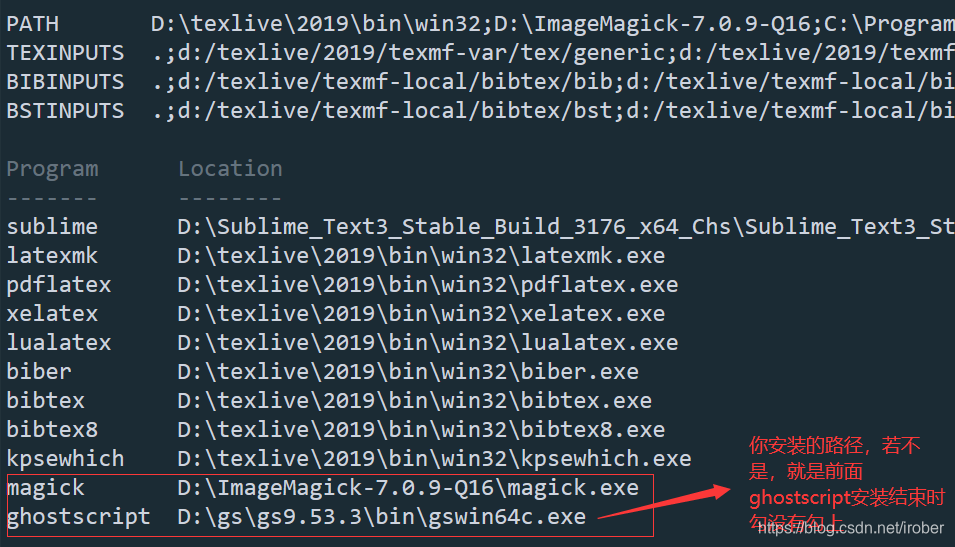
Ghostscript安装失败请参考。方法:直接重装(记得打勾)。
至此,你就可以享用在 TeX 环境下由 LaTeXTools 插件带来的在线查看行间公式以及插图的功能了。
$$\sum_{i=1}^{N} a+\frac{1}{i}$$
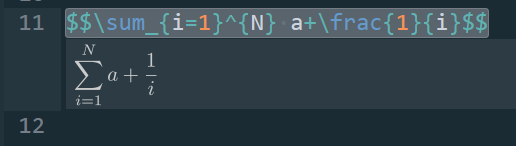
注:如果在使用过程中,出现了某一个实时预览不消失的情况,请点击Ctrl+Shift+P 后输入lcc 找到 LaTeXTools: clear cache 清除一下缓存。






















 1074
1074











 被折叠的 条评论
为什么被折叠?
被折叠的 条评论
为什么被折叠?










